Le guide complet pour un meilleur soutien technique à la famille

C'est la période des fêtes de l'année, ce qui veut dire que c'est au-dessus de la rivière et à travers les bois ... et d'autres problèmes techniques.
Si vous lisez ceci, il y a de fortes chances que vous soyez la «personne technique» de votre famille. Cela signifie que votre famille vous demande constamment de l'aide, puis vous blâme lorsque quelque chose ne va pas. ("Steven, vous savez comment vous avez réparé mon imprimante en juillet?) Maintenant, mon Internet ne fonctionne pas. Pensez-vous que vous avez brisé Internet?")
De cette façon, être le support technique pour votre famille peut être énormément frustrant. Mais, en même temps, grâce au rôle croissant de la technologie dans la vie des gens, vous avez un travail vraiment important à faire. Dans de nombreux cas, si vous n'êtes pas là plusieurs fois par an pour vous assurer que les ordinateurs sont à jour, que les photos sont sauvegardées et que la technologie bourdonne comme elle le devrait, vos proches sont en mesure d'avoir les gens exploitent leurs ordinateurs, perdent leurs photos lors d'un crash de disque dur, ou sont misérables parce qu'ils ne savent pas mieux. Contrairement à vous et moi, ils ne sont pas là pour suivre toutes les nouvelles techniques et lire les guides pratiques.
Donc, dans cet esprit, nous allons suivre un cours accéléré avec de nombreux liens vers des tutoriels. Nous avons écrit dans le passé - cela vous aidera à mettre en forme la vie technologique de votre famille afin que leurs réseaux soient sécurisés, que leurs ordinateurs soient sauvegardés et que tout soit connecté pour que vous puissiez les aider facilement à l'avenir. Le guide est divisé en sections qui, basées sur des années d'expérience en tant qu'équipe de soutien technique pour la famille, sont les plus courantes (et les plus pressantes).
Mise à jour, mise à jour, mise à jour
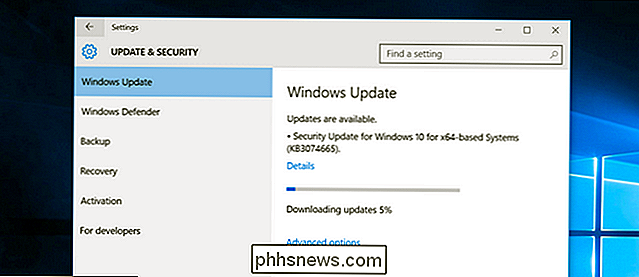
CONNEXES: pour maintenir votre PC et vos applications Windows à jour
Les personnes technophiles ont tendance à mettre à jour fréquemment parce qu'elles veulent de nouvelles fonctionnalités et des correctifs de sécurité. Les gens qui ne sont pas des technophiles ont tendance à mettre des mises à jour ... parfois très, très longtemps. Une fois, alors que j'aidais un parent avec son ordinateur, j'ai découvert qu'il n'avait même pas mis Windows 7 à jour vers le Service Pack 1 parce que quelqu'un lui avait dit que le Service Pack 1 était mauvais et qu'il planterait son ordinateur. Oh, et c'était six ans après la sortie du service pack et Windows 10 était déjà sorti.
Dans cet esprit, l'un des premiers arrêts de votre tour de support technique devrait être de vérifier votre les ordinateurs et appareils des membres de la famille pour s'assurer qu'ils sont à jour. Pas seulement cela, mais leur parler avant de mettre à jour leurs affaires, et leur expliquer clairement pourquoi vous le faites. Souvent, les gens sont contrariés lorsque les choses semblent différentes ou se comportent différemment à la suite d'une mise à jour, mais si vous leur expliquez clairement que la mise à jour est sûre, personne ne peut voler leur identité, infecter leurs ordinateurs ou autrement rendre leur vie misérable, ils seront beaucoup plus accepter des changements.
CONNEXION: Comment réparer Windows Update quand il est bloqué ou gelé
Si ils n'ont pas mis à jour Windows dans les âges, il y a un Il y a de fortes chances que ce processus soit long et que les mises à jour soient bloquées ou échouent, mais ne vous inquiétez pas, nous avons un guide pour le dépannage du processus de mise à jour de Windows.
Tant que vous y êtes, Vous devez également vous assurer que le reste de leurs applications est à jour. Mettez à jour leur navigateur, leur téléphone et vérifiez les autres appareils autour de chez eux, y compris les téléviseurs intelligents, les périphériques de décodage, les routeurs et tout autre matériel qui doit également être mis à jour. Dans la mesure du possible, paramétrez les périphériques pour télécharger automatiquement les mises à jour et les mettre à jour eux-mêmes
De-Junk Their Computers
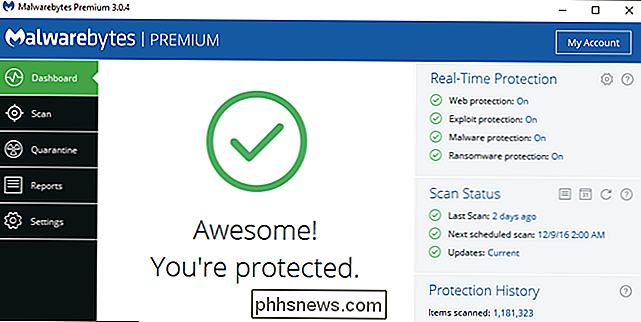
En plus de vous assurer que leurs ordinateurs sont à jour, vous devez les supprimer. Nous ne savons pas comment ni pourquoi, mais c'est pratiquement une loi de l'univers que tous les appareils appartenant à des individus non-technophiles accumulent lentement des applications de déchets, des logiciels malveillants, des barres d'outils et toutes sortes de conneries. Vos beaux-parents peuvent penser qu'ils ont besoin d'un nouvel ordinateur, mais ils ont probablement besoin de quelqu'un pour défaire le désordre qu'ils ont fait quand ils ont essayé de gagner un iPad en cliquant sur cette bannière publicitaire "Punch the singe!"
CONNEXES: Les applications de nettoyage de PC sont une arnaque: voici pourquoi (et comment accélérer votre PC)
Vous pouvez lire des informations sur la suppression des logiciels malveillants d'un PC ici et d'un Mac ici. (Et s'ils n'ont pas un bon antivirus installé, voici nos recommandations.) Même si leur PC est sans malware, il y a de bonnes chances qu'il y ait un tas d'applications de démarrage qui n'ont pas besoin d'être là. "Applications pour les choses (comme leur imprimante) dont ils n'ont même pas besoin, et l'encombrement général du disque dur.
Configurer les comptes utilisateurs pour tous
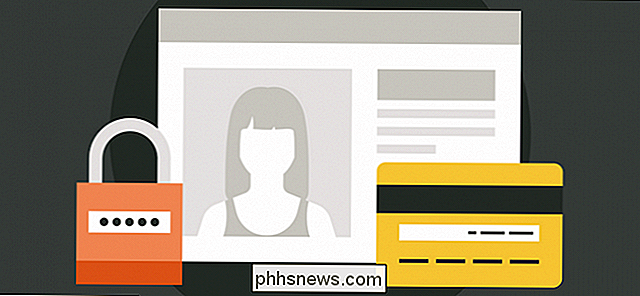
Le grand nombre de problèmes informatiques avec lesquels nous avons aidé des amis, des voisins et des proches au cours des années est dû à: eux (ou leurs enfants) en utilisant le compte administrateur sur leur ordinateur. Si ce n'est pas un problème auquel vous avez déjà pensé, voici le cours accéléré sur les raisons pour lesquelles cela compte: les administrateurs ont un pouvoir total sur l'ordinateur et pas les utilisateurs limités. Si un utilisateur limité télécharge un virus (par exemple, se faisant passer pour un mod Minecraft qu'ils veulent vraiment lire), ils ne peuvent pas le lancer sans le mot de passe administrateur
CONNEXE: Pourquoi chaque utilisateur de votre ordinateur devrait avoir son propre compte
Même s'il n'y a pas d'enfants à la maison, il est toujours très utile de configurer l'ordinateur pour que l'utilisation quotidienne soit limitée. De cette façon, vous ne pouvez pas être pris au dépourvu par quelque chose qui s'installe sur votre ordinateur, car vous devrez vous arrêter, reconnaître que quelque chose se passe et l'autoriser avec le mot de passe de l'administrateur. Pour les parents avertis non-tech, c'est un parfait, car il leur donne une chance de dire "Attendez. Pourquoi est-ce que vous essayez de changer d'ordinateur? "Vous pouvez en savoir plus sur la configuration de comptes utilisateur limités ici avec des informations spécifiques supplémentaires sur Windows 10.
Améliorer et sécuriser leur Wi-Fi

CONNEXES: Six choses Vous devez faire immédiatement après avoir branché votre nouveau routeur
Ensuite, il est temps de passer au fléau de l'existence de tous les utilisateurs de technologie: le Wi-Fi floconneux. Nous ne pouvons même pas vous dire combien de fois nous avons rendu visite à un membre de la famille et nous ont dit quelque chose comme "Oh, le Wi-Fi ne fonctionne que si vous êtes dans la même pièce que la boîte" ou "Wi -Fi ne fonctionne que pendant une heure ou deux et vous devez alors débrancher le routeur et le modem ". Nous ne souhaiterions pas cette situation à nos ennemis, et encore moins à nos proches - alors testez leur Wi-Fi et demandez-leur comment ça marche.
La première chose à faire est de s'assurer que leur routeur est sécurisé correctement. Cela signifie que le micrologiciel a été mis à jour, que le mot de passe de l'administrateur a été modifié par défaut, et ainsi de suite. Dans notre guide sur les six étapes que vous devriez faire immédiatement après l'acquisition d'un nouveau routeur, vous trouverez un bon run down (que le routeur soit neuf ou non) pour sécuriser un routeur.
CONNEXION: Comment obtenir un meilleur signal sans fil et une réduction des interférences du réseau sans fil
En plus de mettre à jour leur routeur et de le sécuriser correctement, vous pouvez également régler de nombreux problèmes de signal en déplaçant le routeur et en veillant à ce qu'il ne se chevauche pas. Fi. Dans un cas, nous avons résolu les problèmes Wi-Fi d'une famille simplement en déplaçant le routeur du bureau à domicile (situé dans le coin le plus éloigné de leur sous-sol) à la pièce située au centre de leur maison. Si les routeurs et le réseau domestique ne sont pas exactement votre spécialité, ne vous inquiétez pas, nous avons un guide étape par étape pour résoudre les problèmes de réseau. (Si tout le reste échoue, un système Wi-Fi maillé comme le Eero peut aider le Wi-Fi à atteindre des endroits dont vous ne pouviez que rêver auparavant.)
Enfin, découvrez combien ils paient pour leur plan internet, et quel genre de vitesses ils paient. Ensuite, exécutez un test de vitesse pour vous assurer qu'ils obtiennent ces vitesses - sinon, un appel à leur fournisseur d'accès Internet peut être en ordre.
Tout sauvegarder (et automatiser les sauvegardes futures)

Les sauvegardes sont, numéro un chose que personne ne pense jusqu'à ce qu'il soit trop tard. Il y a de fortes chances que vos proches ne sauvegardent pas régulièrement leurs ordinateurs ou leurs téléphones, ce qui signifie que ce n'est qu'une question de temps avant qu'ils ne perdent des documents personnels, des photos de famille et d'autres données ...vous demandez comment les récupérer. Si vous ne faites rien d'autre pendant votre visite de vacances, ne partez pas sans avoir mis en place un système de sauvegarde pour vos proches. Ils pourraient survivre sans les mises à jour Windows actuelles, ils pourraient endurer une couverture Wi-Fi merdique, mais il n'y a pas de récupérer toutes les photos de leurs enfants qui disparaissent dans l'éther quand un disque dur tombe en panne ou un téléphone portable est volé.
Quelle est la meilleure façon de sauvegarder mon ordinateur?
Nous avons énormément écrit sur ce sujet au fil des années, nous allons donc vous diriger vers notre guide des meilleures méthodes de sauvegarde. Procurez-leur un abonnement BackBlaze, configurez-le sur tous leurs ordinateurs et automatisez-le pour qu'ils n'aient plus jamais à y réfléchir. Et, pendant que vous y êtes, jetez un coup d'œil à notre guide sur les sauvegardes de photos pare-balles - oui, leur plan de sauvegarde normal devrait bien gérer les photos, mais les photos sont la seule chose que vous ne pouvez jamais récupérer. outils de sauvegarde spécifiques en place. Avec un peu de chance, ils n'auront plus jamais à se soucier de perdre des fichiers. Configurer l'accès à distance
Même avec toutes les corrections ci-dessus, vous savez que ce n'est pas la dernière fois que votre famille demande votre aide. Donc, avant de partir, installez un outil d'accès à distance sur leur ordinateur, de cette façon, la prochaine fois qu'ils auront des problèmes (et vous n'êtes pas là), vous pourrez vous connecter à leur machine de loin et les aider. Il n'y a pas de plus grande frustration que quelqu'un qui n'est pas familier avec les ordinateurs qui tentent d'expliquer un problème par téléphone, surtout quand un simple coup d'oeil par un œil exercé résoudrait le problème.
CONNEXION:
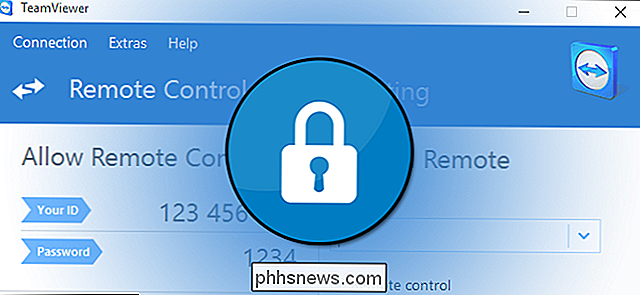
Remote Desktop Roundup: TeamViewer vs Splashtop ou Windows RDP
S'ils utilisent Windows, vous n'avez pas vraiment besoin d'outils - Windows a son propre système intégré. Sinon, il y a beaucoup de bonnes applications de bureau à distance, mais pour aider les proches avec la technologie. support, nous utilisons et recommandons TeamViewer, à condition de prendre quelques mesures supplémentaires pour le configurer en toute sécurité. Armé d'un outil d'accès à distance approprié, vous pouvez dépanner presque n'importe quoi (moins de changer physiquement le toner dans leur imprimante) avec moins de frustration. Éduquez-les sur les logiciels malveillants et les escroqueries
CONNEXES:
Non, Microsoft ne vous appellera pas à propos de votre ordinateur
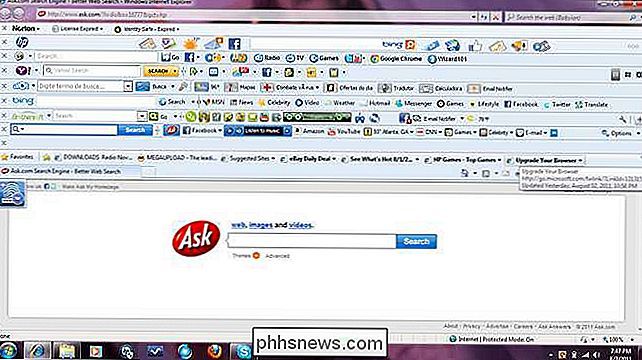
Il y a de fortes chances que vous soyez plus familier avec les choses et les nôtres de garder votre ordinateur (et vous-même) en sécurité que vos amis et votre famille. En plus de contribuer à la sécurisation de leur réseau Wi-Fi et à la mise à jour de leurs ordinateurs, vous pouvez également épargner à vos amis et votre famille beaucoup de maux de tête en vous assurant qu'ils sont familiers avec les arnaques courantes et les sources de logiciels malveillants. mérite d'en parler. Assurez-vous de renseigner les gens sur les courriels d'hameçonnage - ne donnez pas vos renseignements personnels par courrier électronique non sollicité, consultez les en-têtes des courriels pour vous assurer que les courriels de votre banque proviennent vraiment de votre banque. ne pas cliquer sur les liens dans l'email). CONNEXION:
Comment éviter d'installer des programmes indésirables lors du téléchargement de logiciels libres
Assurez-vous que vos proches, en particulier les plus âgés, soient plus enclins à faire confiance aux gens et habitués à faire des affaires en personne, comprenez que Microsoft ne les appellera jamais à propos de leur ordinateur (encore moins de l'argent par téléphone pour le réparer). Enfin, si vous voulez interrompre le cycle de visite de chaque vacances et de désinstallation des piles de crapware, montrez-leur comment éviter d'installer trois applications de déchets avec les logiciels libres qu'ils installent.
Bien que tout cela puisse être logique La réalité est que des millions de personnes sont trompées chaque année parce qu'elles ne se rendent pas compte qu'il s'agit d'une arnaque - protégez vos amis et votre famille du vol d'identité et des logiciels malveillants en prenant quelques minutes supplémentaires pour en parler avec eux. Recherche d'aide pour plus de détails
Bien que nous ayons mis en évidence certaines des situations les plus courantes que vous rencontrerez ici et quelques précautions que vous devriez prendre pour aider vos proches, il y aura toujours des questions supplémentaires basées sur leur circonstances spécifiques. Heureusement pour vous, nous y sommes depuis longtemps et nous avons une foule d'amis, de familles et de voisins qui ont toujours besoin d'aide. Nos archives d'articles sont donc vastes et couvrent la plupart des situations que vous rencontrerez. dans. Vous pouvez utiliser un petit truc de Google pour explorer nos archives à la recherche de ce dont vous avez besoin. En recherchant
site: phhsnews.com
suivi de tout ce dont vous avez besoin d'aide, vous pouvez facilement trouver tous les articles que nous avons écrits sur un sujet
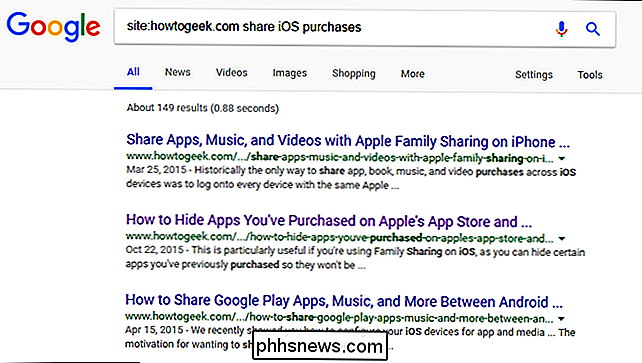
Disons, par exemple, que votre frère veut savoir comment éviter d'acheter plusieurs des copies d'applications iOS pour tous ses enfants. Vous pouvez retirer votre téléphone, rechercher sur le site: phhsnews.com partager les achats iOS, puis lui montrer comment configurer Apple Family Sharing afin qu'il puisse acheter l'application une seule fois et la partager avec tous ses enfants. Si vous ne connaissez pas la solution à un problème que vos proches ont, il y a de bonnes chances que nous ayons écrit à ce sujet (et c'est une garantie que même si nous ne l'avons pas, quelqu'un sur Internet a eu le même problème et compris déjà). Alors lancez Google et ressemblez au génie technologique que vous êtes.

Comment voir les sites Web que votre ordinateur connecte secrètement à
Votre PC établit de nombreuses connexions Internet dans une journée, et tous ne sont pas nécessairement des sites dont vous savez que les connexions sont passe avec. Bien que certaines de ces connexions soient inoffensives, il est toujours possible que vous ayez des logiciels malveillants, des logiciels espions ou des logiciels publicitaires utilisant votre connexion Internet en arrière-plan à votre insu.

Comment ramener les touches de fonction sur un MacBook Pro Avec une barre tactile
Apple essaie depuis longtemps de supprimer les touches de fonction numérotées - les étiquettes F1, F2, etc. ont longtemps été poussés dans le coin inférieur droit des touches en faveur d'icônes spécifiques à la fonction. Et avec le Touch Bar, Apple a poussé leur vendetta encore plus loin. Vous pourriez penser qu'Apple a finalement supprimé les touches F une fois pour toutes.



